苹果浏览器怎么消除密码
是关于如何在苹果浏览器(Safari)中消除保存的密码的详细步骤指南,涵盖不同设备的操作方法和注意事项:
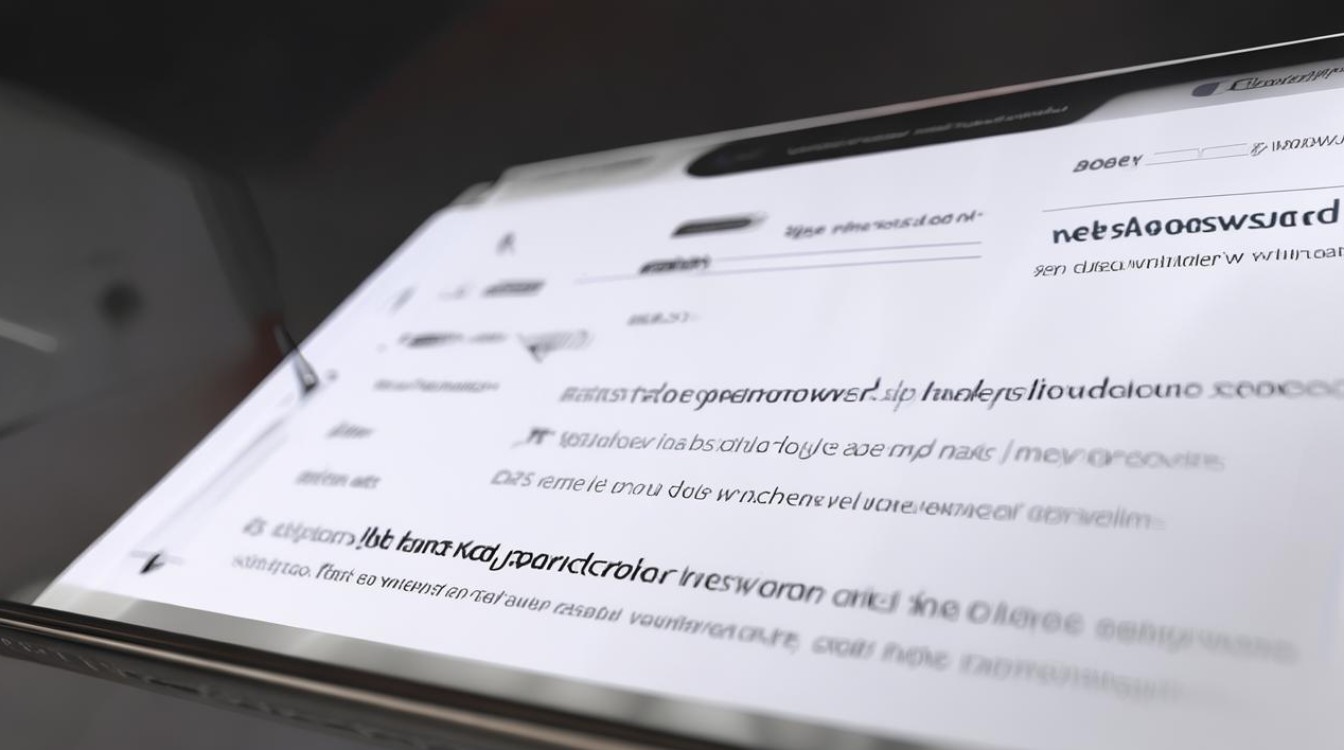
操作路径概览
| 适用场景 | 核心入口位置 | 关键功能按钮 | 辅助验证方式 |
|---|---|---|---|
| iPhone/iPad通用 | “设置”App → Safari选项 | “编辑”“删除”或垃圾桶图标 | Face ID/Touch ID身份认证 |
| Mac电脑端 | 系统偏好设置 → Safari → 密码模块 | 右键选中条目后选择移除 | 输入管理员账户密码确认 |
移动端(iOS系统)详细流程
- 进入系统设置:打开iPhone或iPad上的“设置”应用程序,向下滚动找到并点击“Safari浏览器”。
- 访问密码管理界面:在Safari设置页面中,选择“密码与自动填充”,此时可能需要通过Face ID、Touch ID或输入锁屏密码进行身份验证以确保安全性。
- 编辑已存储的凭证:进入后会看到所有由Safari自动保存的网站账号及对应密码列表,点击右上角的“编辑”按钮,切换至管理模式,逐个勾选需要删除的目标网站条目,然后点击下方出现的红色“删除”按钮(通常显示为垃圾桶图标),也可单条处理:直接点击具体某条记录后的圆形删除按键。
- 批量清理替代方案:若希望快速清空全部历史数据,可选择返回上级菜单中的“清除历史记录与网站数据”,此操作不仅移除已存密码,还会一并删掉浏览痕迹等信息,完成后重启Safari时将重新请求权限授权。
桌面端(macOS系统)同步指引
对于使用Mac电脑的用户而言,同样可以通过图形化界面完成类似任务:
- 启动“系统偏好设置”,选取“Safari”面板;
- 点击顶部工具栏中的“密码”,系统将提示你再次输入登录该系统所用的用户名和密码作为二次确认;
- 列表展示当前存在的网页登录信息,右键点击任意一项,从弹出菜单里挑选“移除”;
- 如果不再信任任何第三方站点保存敏感信息,还可以取消勾选偏好设置里的“允许网站请求被记住的权限”。
特殊情况下的补充技巧
- 应对旧版系统的兼容性问题:部分较早期的iOS版本可能存在UI布局差异,但基本逻辑一致——即先定位到Safari的相关配置区域,再找到专门用于管理的子项,例如某些机型可能在更底层的网络设置内藏有额外选项。
- 解决自动填充干扰现象:有时即使手动删去了特定网站的密钥,仍会出现自动提示填充的情况,这时除了检查上述常规位置外,还需留意是否有其他关联应用(如钥匙串访问程序Keychain Access)保留了副本,可通过Spotlight搜索该工具进一步排查残留项。
FAQs
Q1: 删除Safari中的密码后为什么仍然会被自动填充?
A: 这可能是由于iCloud同步功能导致的跨设备残留,请检查其他苹果设备是否也保存了相同的凭据,并在各终端重复上述删除流程,某些网站自身的Cookie缓存也可能暂时保留登录状态,建议同时清除对应域名下的本地存储数据。
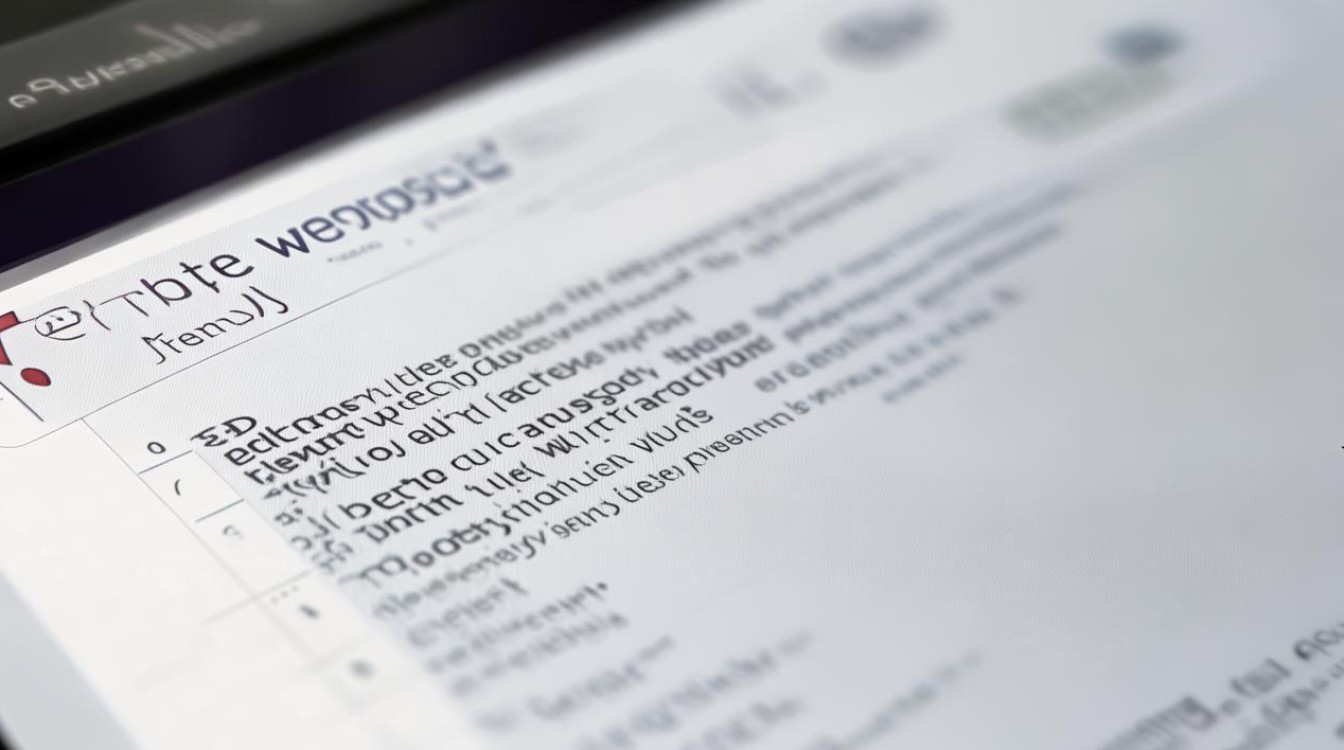
Q2: 能否一次性导出所有已保存的密码以备将来参考?
A: 出于安全考虑,官方并未提供直接导出明文密码的功能,不过你可以逐一查看每个条目的内容,必要时用笔记记录下来,第三方密码管理软件(如1Password、LastPass)支持从Safari导入数据并实现加密备份,推荐用于重要账户的管理。
通过以上步骤,您应该能够全面掌控自己在苹果生态系统内的网络身份凭证存储情况,定期整理这些信息有助于提升账户安全性和个人隐私保护水平
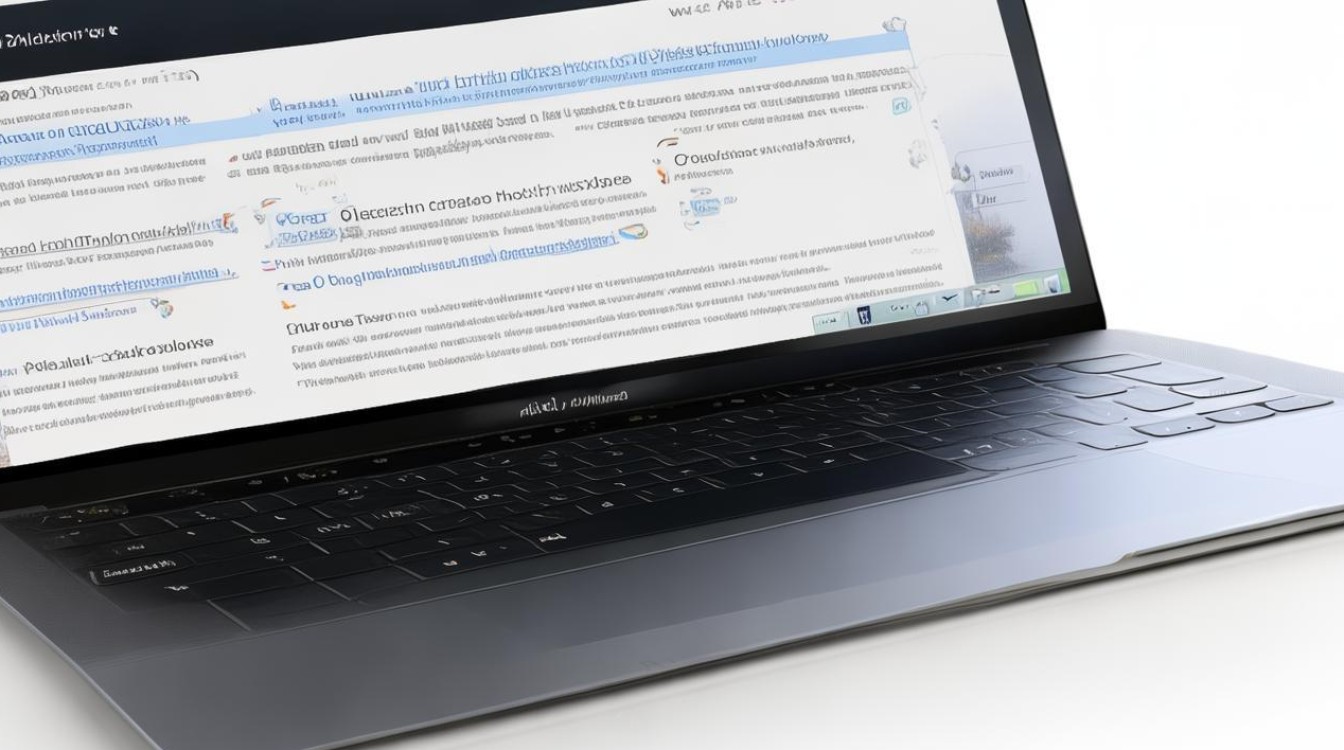
版权声明:本文由环云手机汇 - 聚焦全球新机与行业动态!发布,如需转载请注明出处。





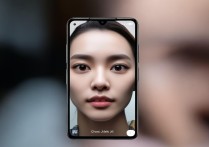






 冀ICP备2021017634号-5
冀ICP备2021017634号-5
 冀公网安备13062802000102号
冀公网安备13062802000102号